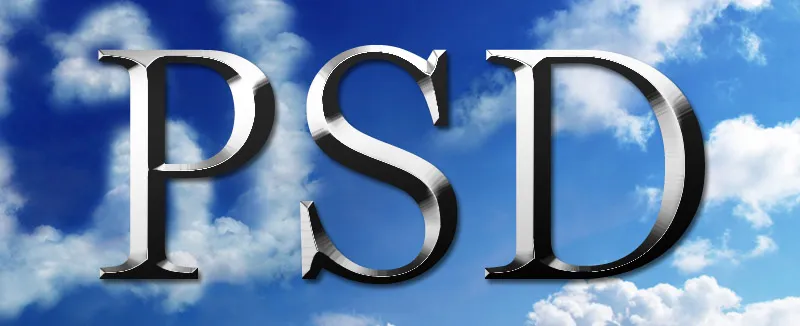Металлические и хромированные эффекты придают текстам и текстурам блестящий и изысканный вид, который идеально подходит для логотипов, плакатов и цифрового искусства. В Photoshop вы можете создавать эти эффекты реалистично, комбинируя стили слоя, градиенты и световые отражения. В этом уроке я покажу вам шаг за шагом, как создать потрясающие металлические и хромированные эффекты, которые придадут вашим проектам высококачественный и футуристический вид. Давайте приступим и добавим шика и блеска вашим проектам!
Создание матовой металлической текстуры
Основой для многих металлических эффектов является матовая сталь. Ее можно очень легко создать с помощью нескольких настроек фильтра в Photoshop. В новом документе размером 800x600 пикселей я добавляю черно-бело-черный градиент с помощью инструмента градиента .
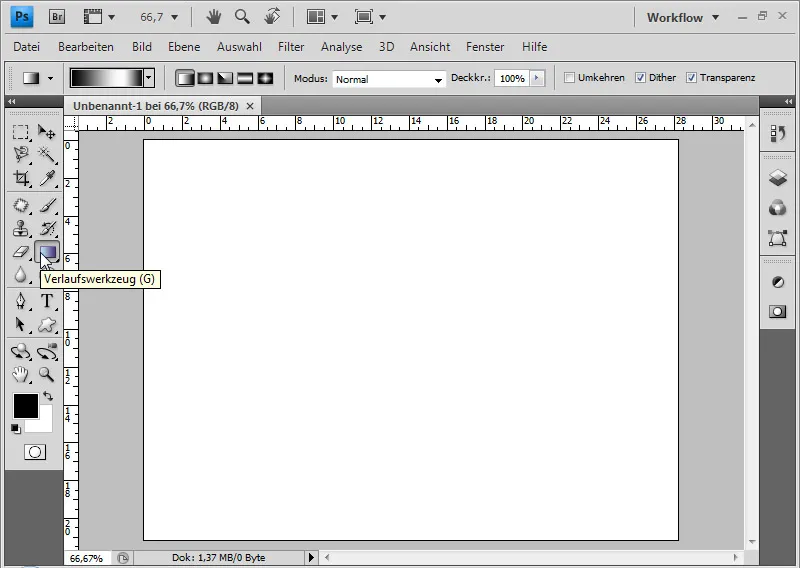
Либо я создаю его сам, создавая три цветовых разрыва: два по краям черные и белый посередине.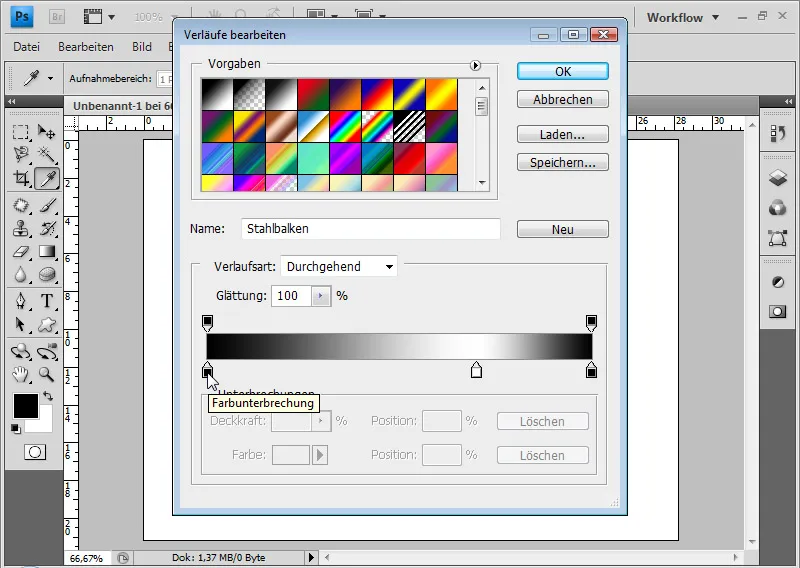
Или же я могу использовать один из существующих в Photoshop пресетов, а именно набор градиентов "Металл". Он содержит градиент "Стальная полоса", который также содержит черно-бело-черный градиент.
Я перетаскиваю градиент по диагонали в документ с помощью инструмента "Градиент" .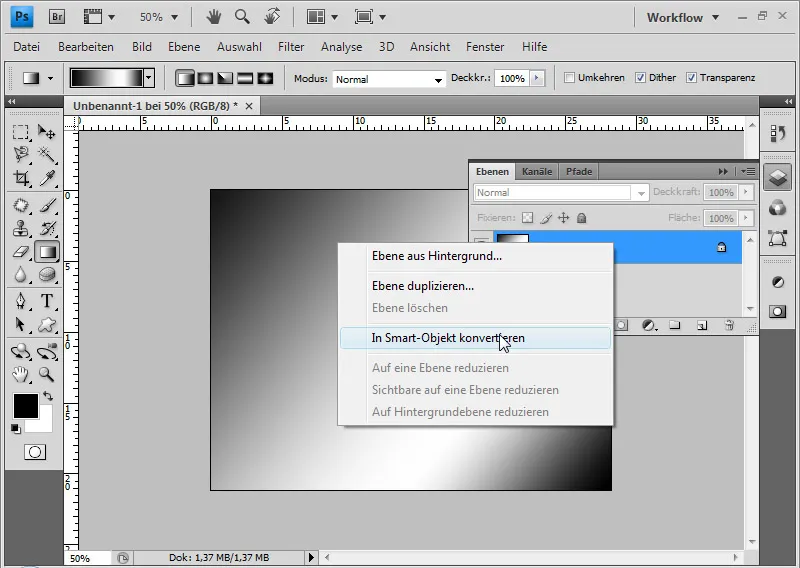
Теперь я преобразую фоновый слой в смарт-объект, щелкнув правой кнопкой мыши на слое>Преобразовать в смарт-объект. Преимущество этого способа заключается в том, что я могу применять все фильтры как смарт-фильтры . Изменения в настройках фильтра, методах заливки и непрозрачности можно вносить неразрушающим способом. Первым смарт-фильтром, который я применяю, является фильтр шума "Добавить шум с силой 50 % в нормальном распределении Гаусса" с установленным флажком "Монохроматический".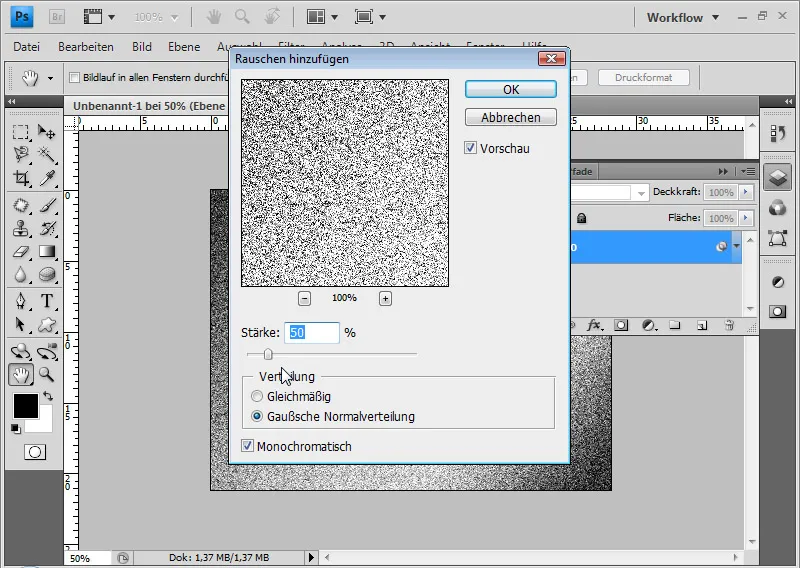
Следующий смарт-фильтр - фильтр размытия Motion Blur. При 0 градусах и расстоянии 50 пикселей я получаю матовый вид от оптики с трещинами.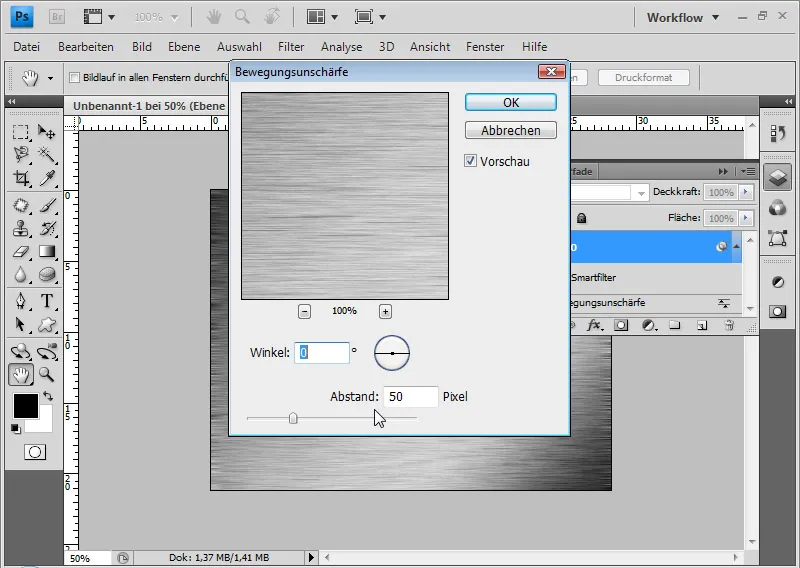
Поскольку последний фильтр создал некрасивые края по краям, я выбираю Ctrl+T для "Трансформирования" и с помощью угловых точек расширяю слой примерно на 10 процентов вправо и влево. Поскольку слой по-прежнему содержит градиент , рассчитанный с помощью смарт-фильтров , градиентный вид сохраняется до тех пор, пока смарт-объект трансформируется.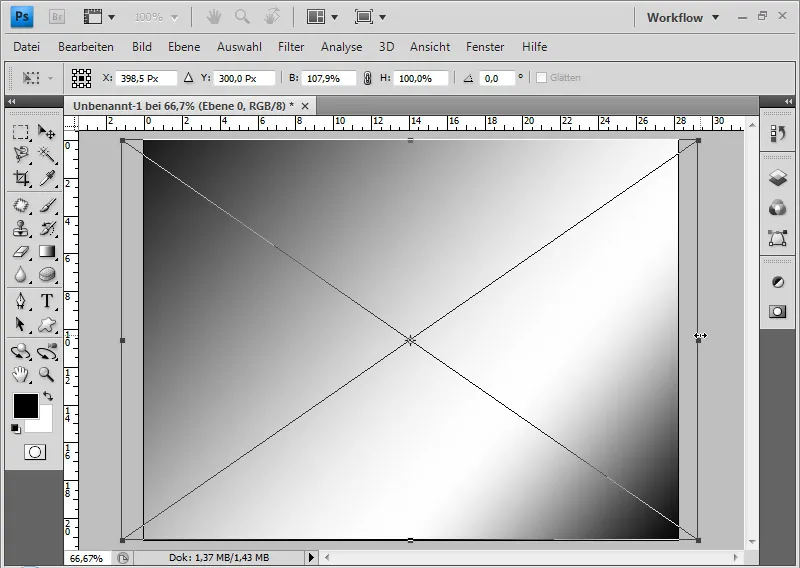
Эта текстура - хорошая отправная точка для применения и вариаций металлических и хромированных эффектов.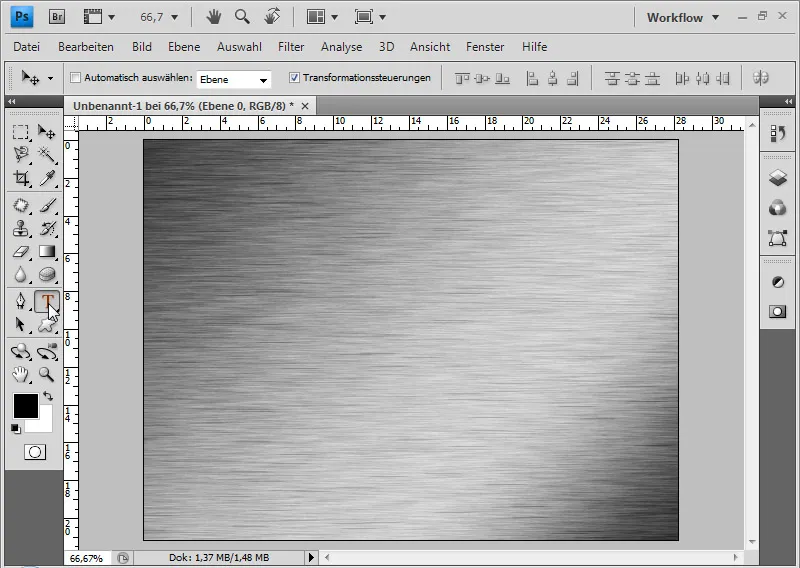
Создание металлических букв
Я пишу буквы PSD черным цветом в своем документе, используя шрифт Futura LT Medium с 350 пунктами.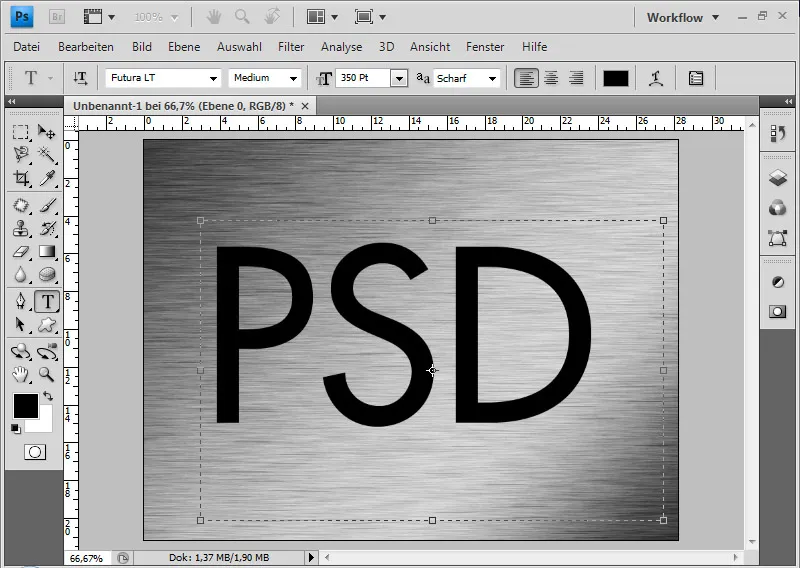
Я помещаю текстовый слой под слоем с текстурой. Я также создаю новый слой с белым и один с черным цветом, которые помещаю в самый низ. Эти два новых слоя используются для оптимизации сравнения эффекта с разными фонами. Теперь я добавляю обтравочную маску к слою с текстурой, нажав Ctrl+Alt+G.
Я открываю параметры заливки текстового слоя, дважды щелкнув по слою на панели управления слоями. На мой текст накладывается падающая тень с непрозрачностью 60 процентов.
Эффект выглядит следующим образом - на этом изображении с углом в 30 градусов, установленным в смарт-фильтре Motion Blur: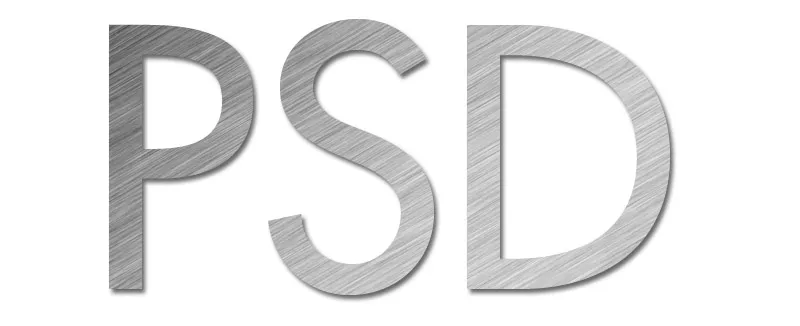
Я также добавляю полукруглый сглаженный контур к тексту и сглаженныйкрай с кольцевым глянцевым контуром.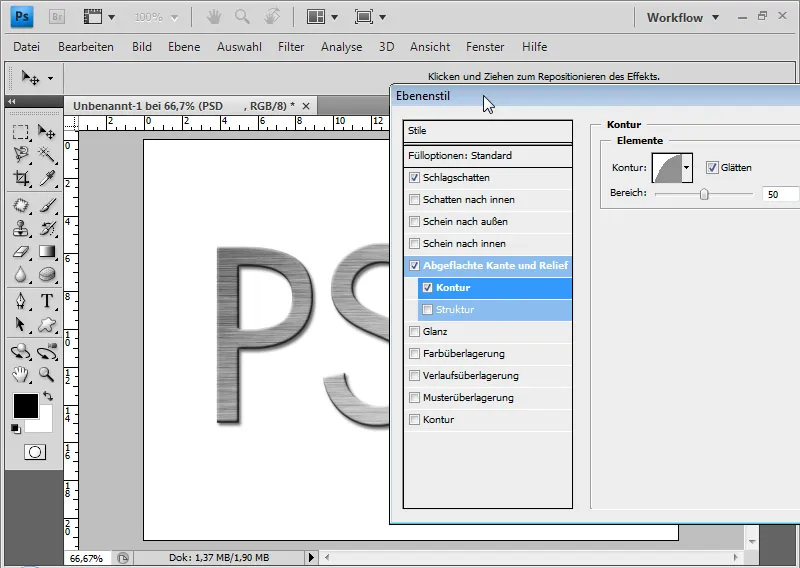
Контур глянца с нормальным распределением Гаусса также не помешает. В зависимости от того, какой результат вы хотите получить, варьируется и контур глянца.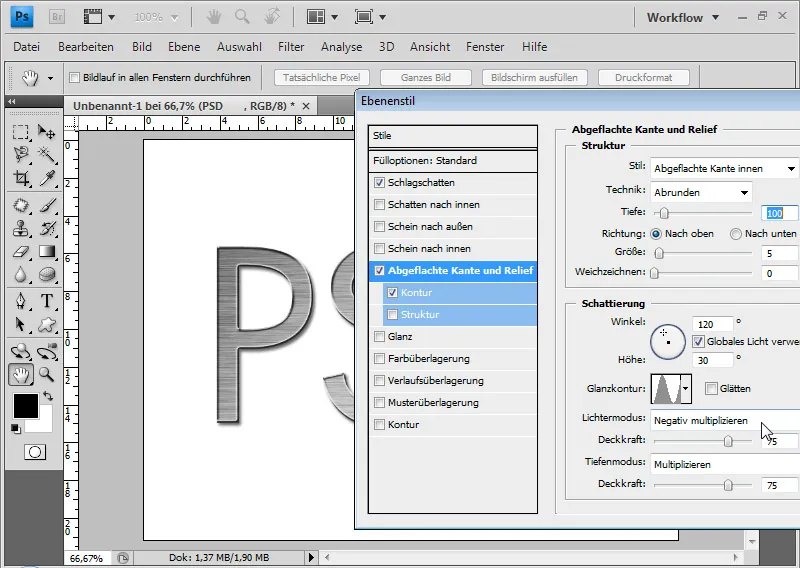
В зависимости от вкуса я могу варьировать глубину и размер, а также менять стиль . Это позволяет воздействовать на текст еще ярче.
С помощью фильтра рендеринга "Световые эффекты " я могу придать текстуре больше пикантности с помощью светового пятна. Я настраиваю его на желаемый вид металла. Я делаю следующие настройки (см. изображение):
Вот как выглядит эффект на белом фоне: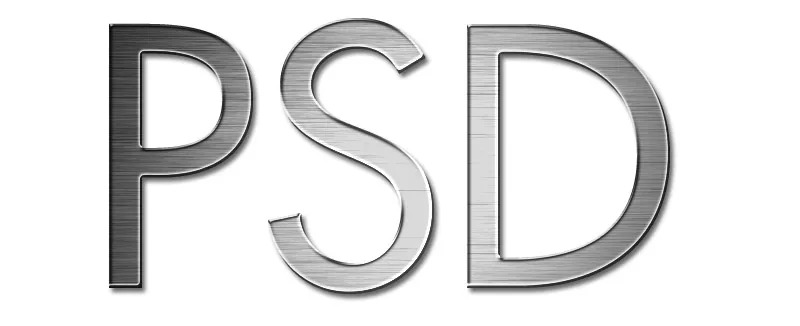
И вот так с черным фоном: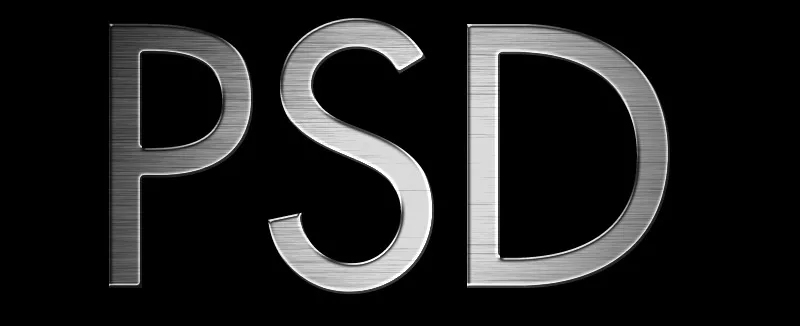
При необходимости я также могу легко подправить эффект с помощью корректирующего слоя "Кривые градации" . Например, простая нисходящая S-кривая может быть использована для увеличения контраста и акцентирования светлой точки смарт-фильтра "Эффекты освещения".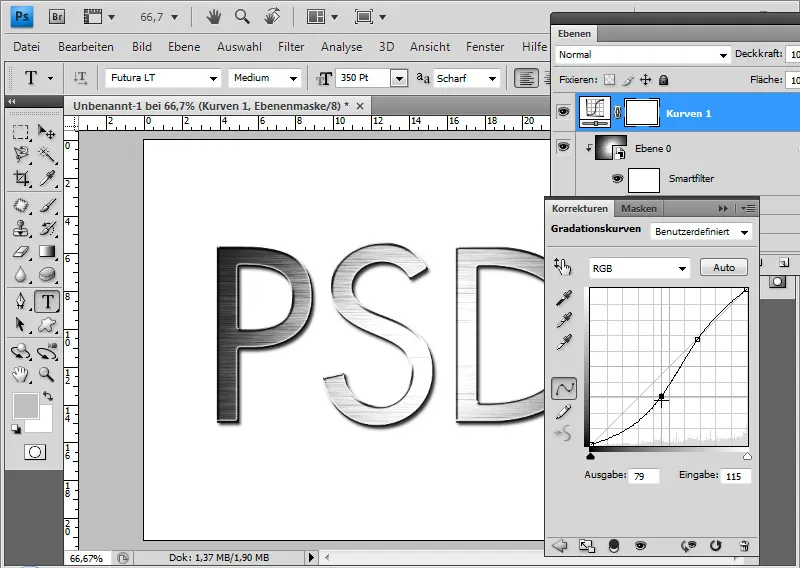
Применение металлической текстуры к фигурам
Я могу использовать эту металлическую текстуру для заливки фигур, а также букв. Для этого с помощью инструмента "Пользовательская фигура" (U) нарисуйте форму телефона и привяжите ее к слою с текстурой, создав для слоя с текстурой обтравочную маску .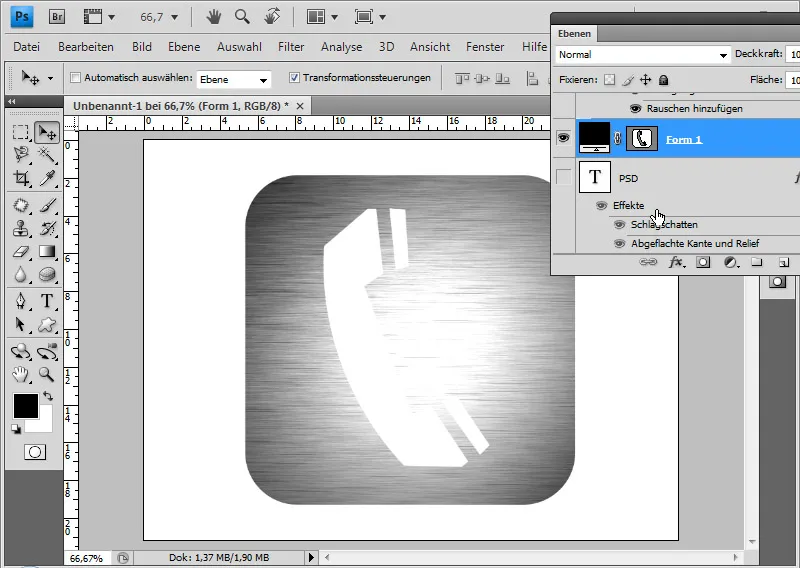
В параметрах заливки слоя-фигуры я настраиваю размер структуры (3 пикселя) и контур блеска (нормальное распределение Гаусса) для сглаженного края.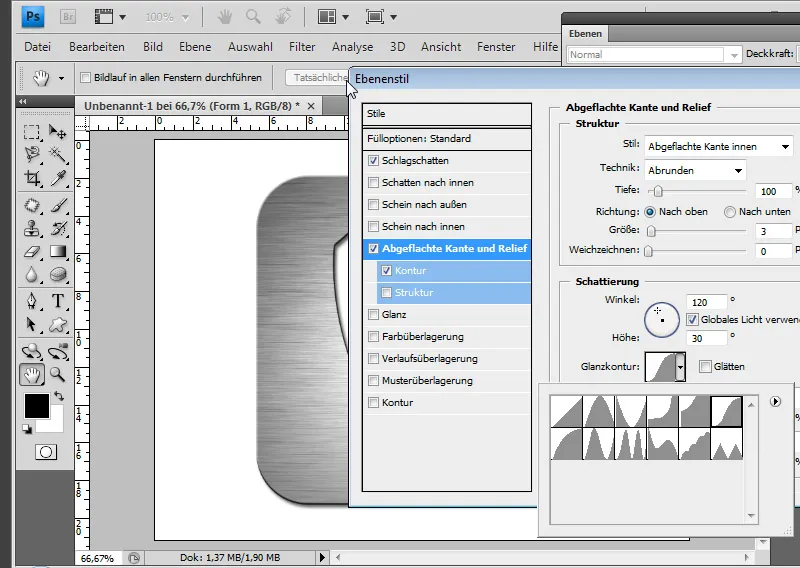
Преимущество смарт-фильтров в том, что я могу, например, в любой момент изменить угол наклона матовых полос без разрушения. Для этого я просто вызываю смарт-фильтр Motion Blur и меняю угол. Поскольку эффект света здесь применен к большей области, он все еще выглядит слишком сильным. Я выбираю опции заливки смарт-фильтра и немного уменьшаю непрозрачность.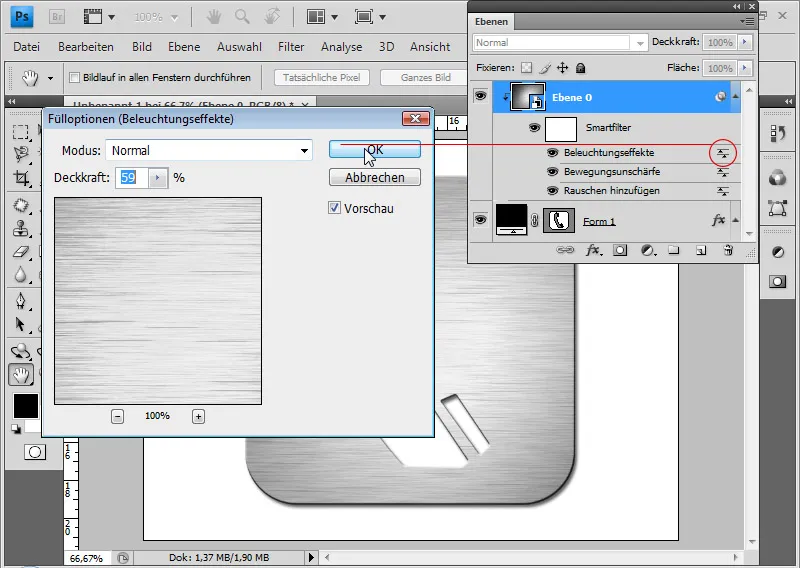
Моя форма текстуры готова.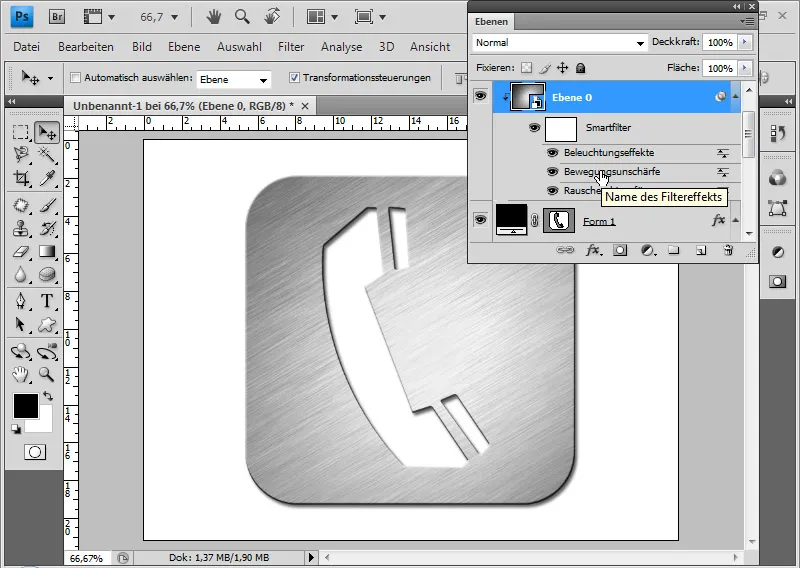
Я могу использовать корректирующий слой "Кривые градации" , чтобы немного уменьшить красный канал. В результате мой металл переливается титаново-синим цветом.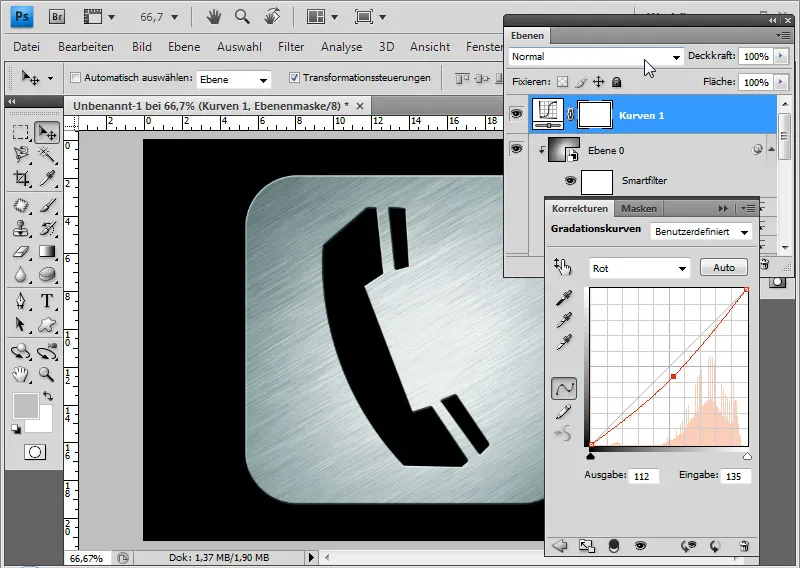
Создание голого металла/хрома
Не каждый металл должен быть матовым. Есть и другой способ создать металлический вид в яркой отделке. Используя инструмент "Текст" , я пишу буквы PSD черным шрифтом Futura Medium с 350 пунктами или просто дублирую существующий текстовый слой. Там уже активированы два варианта заливки - "Тень" (Drop Shadow ) и "Плоский край" (Flattened Edge). Я добиваюсь нужного эффекта с помощью параметров заливки, которые вызываются двойным щелчком по слою на панели управления слоями. ПРИМЕЧАНИЕ: Следующие значения зависят от размера шрифта и поэтому должны быть скорректированы, если размер шрифта другой! Сначала я установил градиентное наложение с почти горизонтальным градиентом (94 градуса), содержащим черный, белый и черный цвета. В предустановленных градиентах я нахожу то же самое, что и в меню градиента инструмента "Градиент". Это позволяет мне снова активировать градиент стальной полосы.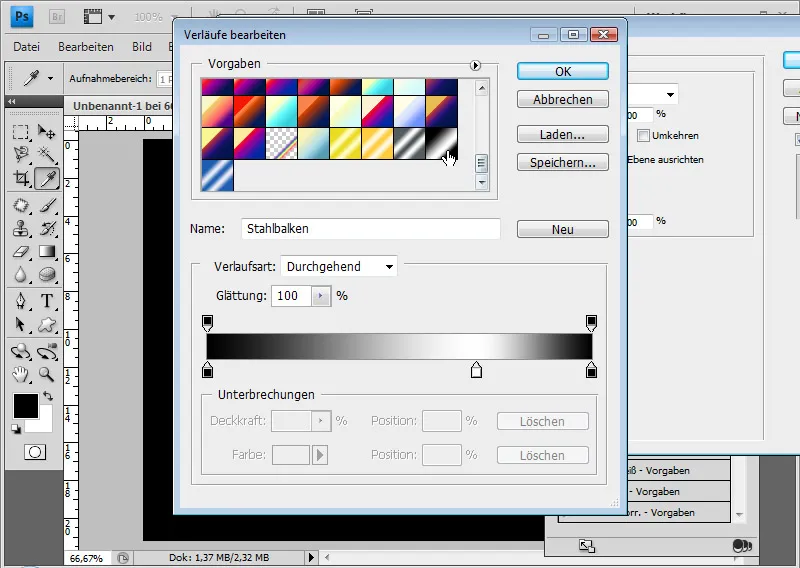
Я устанавливаю угол градиента в 94 градуса, чтобы градиент был слегка диагональным. Я также масштабирую градиент до 120 процентов.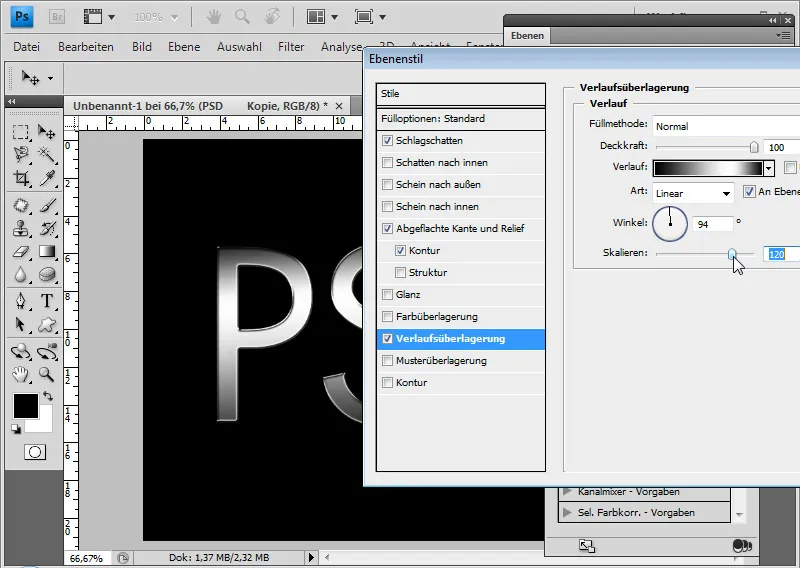
60-процентная падающая т ень на расстоянии и размером 5 пикселей завершает шрифт на виде снаружи. Теперь наступает важная часть, которая создаст металлический эффект: Сглаженный край и контур. Во-первых, настройки Плоского края и рельефа: стиль текстуры: Плоский край внутри, глубина текстуры: 200 процентов, размер текстуры: 5-8 пикселей, затенение: угол 120 градусов и высота 32 градуса с кольцевым глянцевым контуром.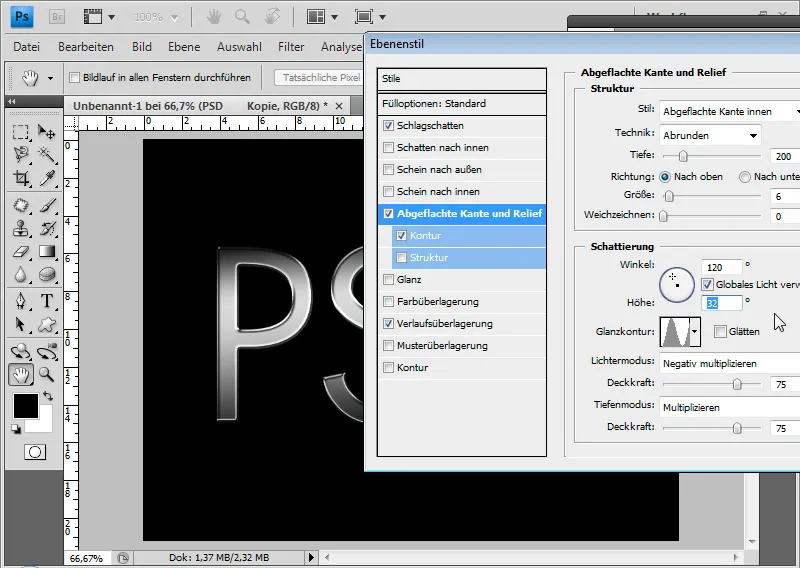
Контур установлен на полукруглый в диапазоне около 35 процентов.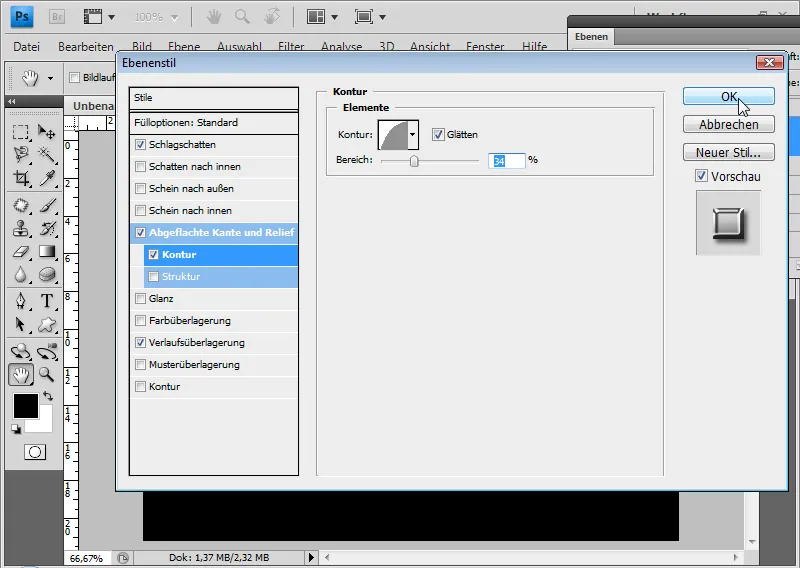
Теперь эффект яркого металлика - здесь на черном фоне.
А здесь - на белом фоне.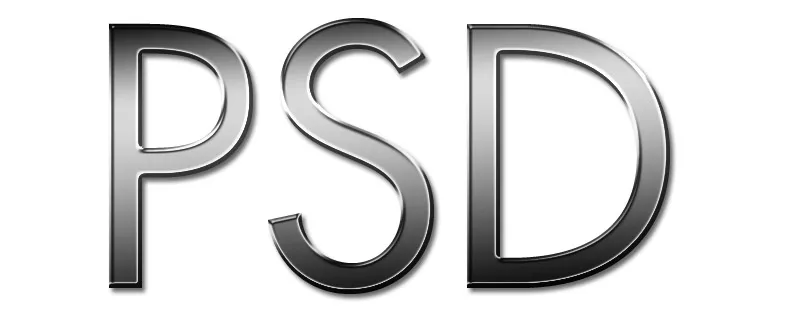
Добавьте отражение
Голые металлические поверхности обычно отражают части окружающего пространства. Это может еще больше усилить металлический эффект. Поэтому я добавляю фотографию в качестве нового фона. Источник изображения: Андреас Fischer@Fotolia.de. Ранее градиент в тексте добавлялся непосредственно в параметрах заливки с помощью наложения градиента . Это мешает мне просто интегрировать отражение окружения в металл с помощью обтравочной маски дублированного слоя с фотографией, поскольку обтравочная маска не может действовать, пока в стилях слоя создано градиентное наложение со 100-процентной непрозрачностью. Поэтому я создаю новый слой и применяю к нему черно-бело-черный градиент , который выглядит так же, как градиент в параметрах наложения . Я создаю обтравочную маску из этого слоя с градиентом , чтобы он снова влиял на мой текст. Я могу поместить поверх него дублированный слой с фотографией - также в качестве обтравочной маски . Сначала я устанавливаю непрозрачность этого слоя на 0 процентов.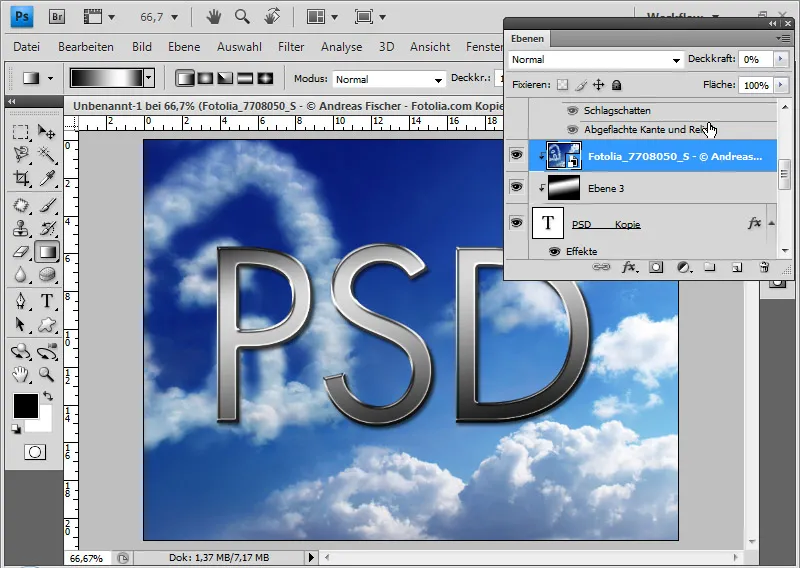
Я медленно увеличиваю непрозрачность слоя с фотографией, пока содержимое фотографии не заблестит на металле. Чтобы отражающие структуры в металле не были слишком жесткими, я применяю к фотослою фильтр размытия по Гауссу.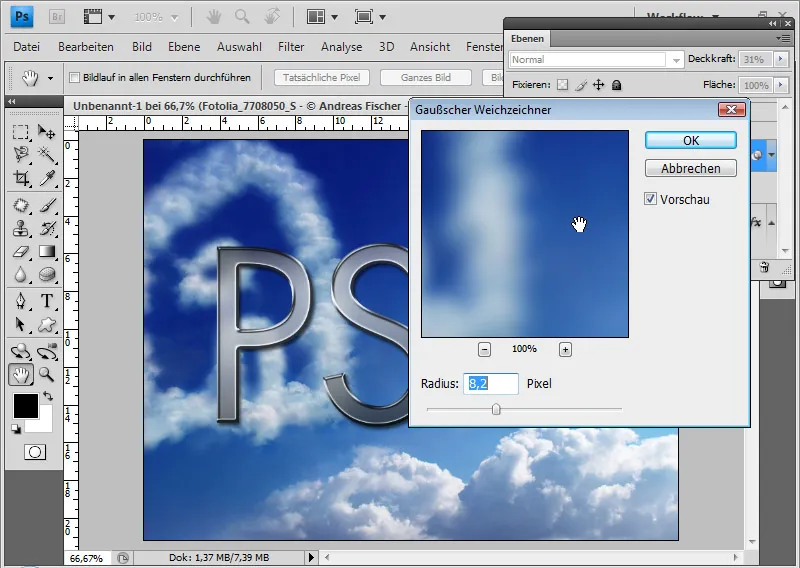
Благодаря этому отражению эффект металла выглядит гораздо более гладким, почти как хром. Этот эффект можно варьировать, используя различные методы заливки. Например, очень хорошо смотрятся цветная и линейная постэкспозиция, а также жесткий свет .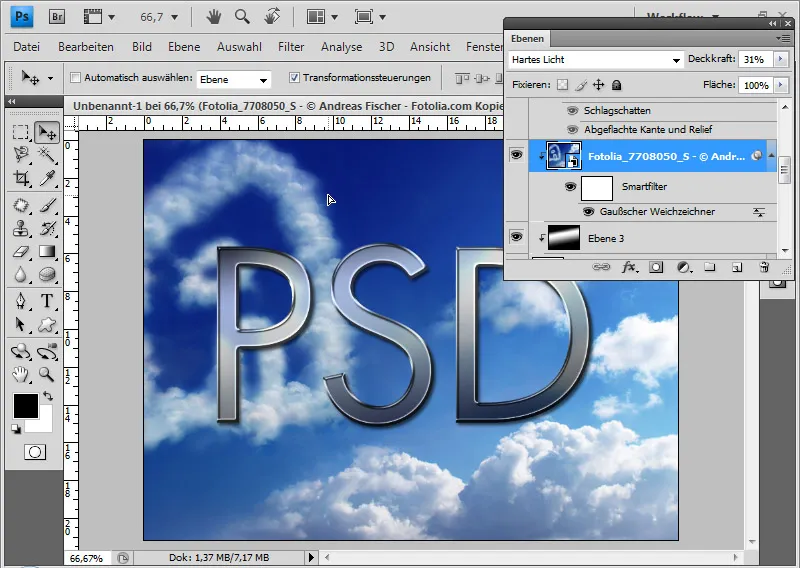
Металлический эффект очень легко редактировать, просто меняя параметры заливки . Я также могу изменить шрифт на другой (здесь: Georgia). Эффект совместим с другими шрифтами и размерами, но может потребоваться повторная тонкая настройка в параметрах заливки, если шрифт слишком сильно отклоняется от нормы.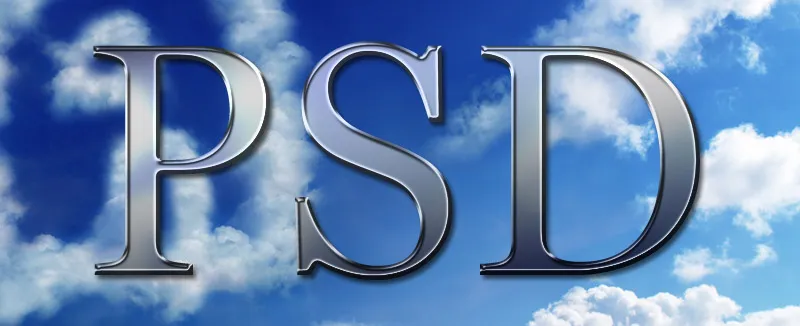
Вариация: скошенный металлический вид
Если я хочу придать своей металлической конструкции совершенно новый вид, то в диалоге " Плоский край и рельеф" вместо "Плоский" я выбираю технику жесткой стамески. Настраиваю размер до 27 пикселей. Меняю контур блеска на конус и увеличиваю непрозрачность в режиме глубины до 85%.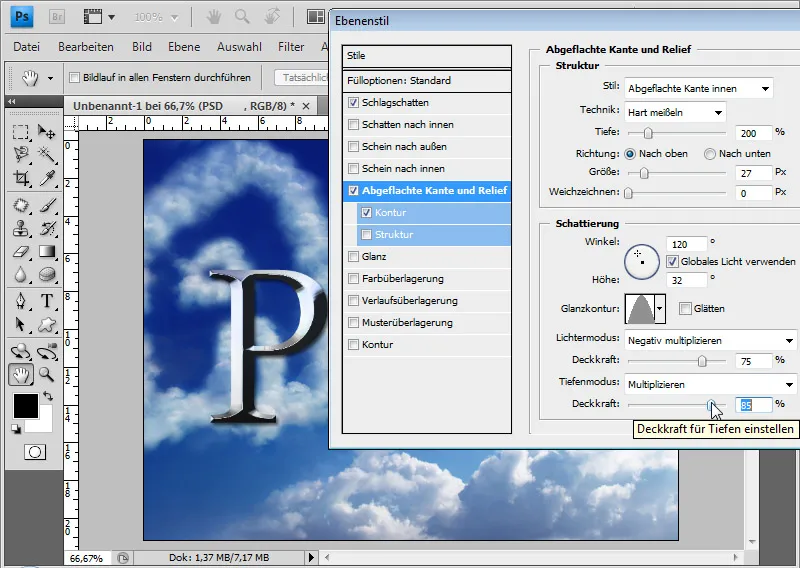
Я уменьшаю полукруглый контур до 30-процентной области.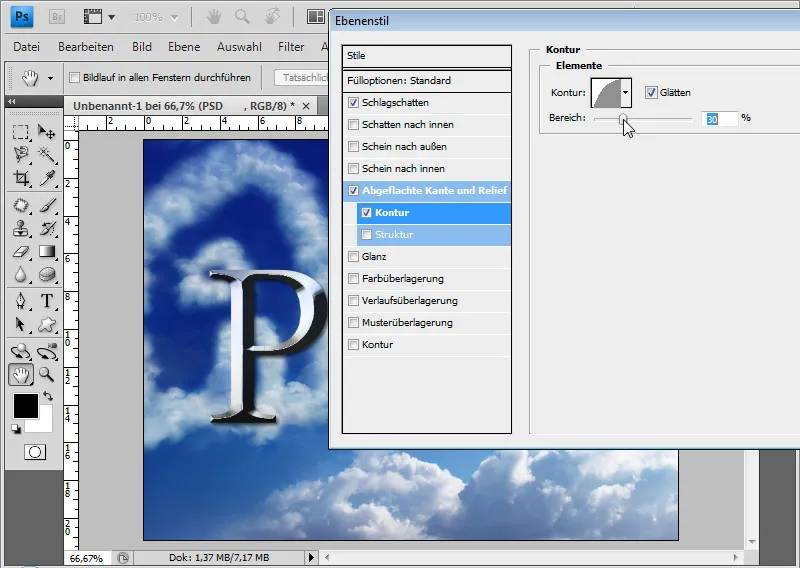
Таким образом, я очень быстро и легко создал скошенный вид. Отражение окружения также хорошо вписывается в этот эффект.
Эффект можно очень легко и быстро изменить в плане яркости и контрастности с помощью корректирующего слоя "Градационная кривая" . Если я хочу, чтобы металлический эффект был немного четче, я просто перетаскиваю кривую вниз и получаю более сильный вид. Если, как и в случае с матовым эффектом, я хочу придать металлу некоторую структуру, я просто выбираю в параметрах заливки "Наложение узора" с уровнем около 30 процентов и применяю различные предопределенные узоры. Это дает очень красивые вариации, такие как обожженный металл (знакомый по некоторым кухонным ножам), тусклый/матовый металл, грязный металл и т. д. На этом примере изображение с узором "Грязь" из стандартных предустановок узора "Скала " при непрозрачности 25 % в режиме наложения "Линейный" без отражения окружения.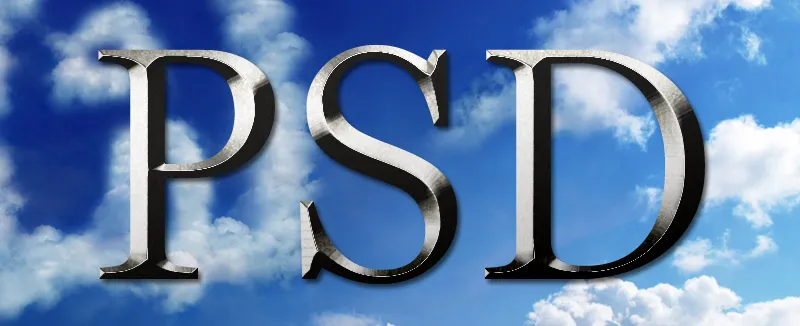
Сохранение и использование стилей слоя в качестве стилей
Поскольку эти пустые эффекты основаны на стилях слоя, их настройки также можно сохранить в виде предустановленных стилей . Уже существует множество предустановленных стилей для всех возможных металлов. Чтобы сохранить стили, я просто выбираю "Новый стиль" в опциях заливки и даю стилю слоя имя. В данном случае "Скошенный металлический эффект".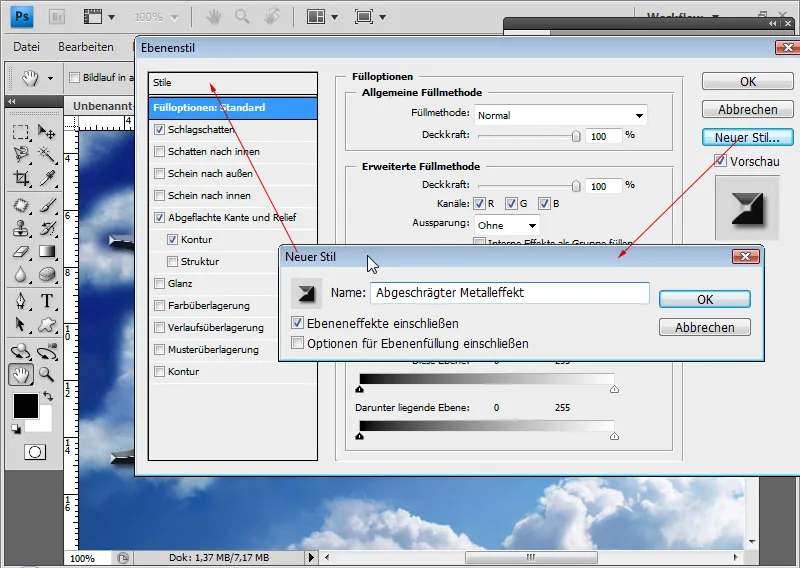
Я могу вызывать стили через панель "Стили" или непосредственно через параметры заливки .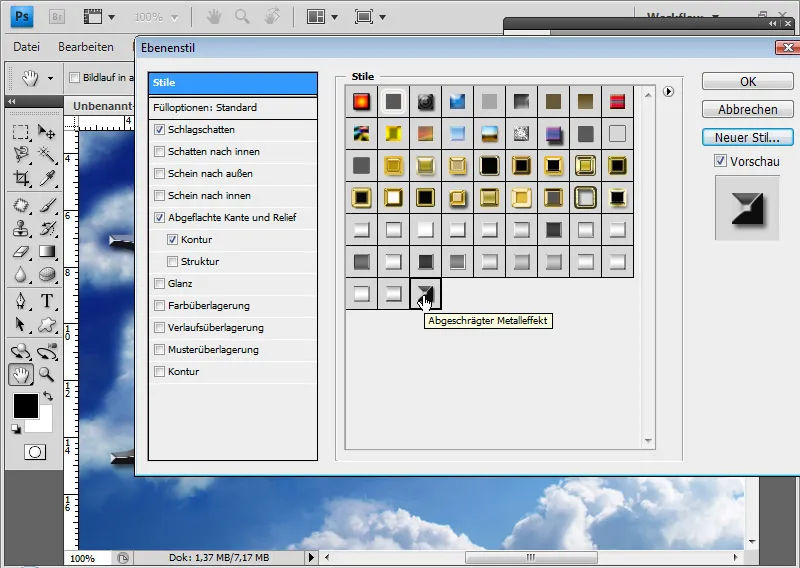
На TutKit.com есть отдельная категория для металлов, в которой золото, медь, хром, ржавый металл и т. д. уже доступны в качестве предопределенных стилей. Это означает, что я могу легко получить доступ к большому количеству предустановленных пресетов, которые мне нужно лишь немного подправить в зависимости от шрифта, формы и размера.
Наконец, эффект скошенного металла без отражения окружающего изображения: